

Le SIRET n'est pas modifiable directement, car il sert d'identifiant et de clé de dédoublonnage pour les entreprises.
Pour enregistrer les changements effectués dans les champs, cliquez sur **Sauvegarder les informations**, un message de succès s'affichera en haut à droite de votre écran une fois les modifications prises en compte. La partie de droite affiche les données obtenues depuis la Master Base de Données des entreprises de France. Vous avez trois boutons à votre disposition : - **Voir l'établissement dans Google Maps** : permets d'ouvrir Google Maps dans un nouvel onglet avec l'adresse de l'entreprise. - **Voir sur societe.com** : permets d'ouvrir la page societe.com de l'entreprise dans un nouvel onglet. - **Trouver des contacts** : permets d'effectuer une recherche Google facilitant la découverte de nouveaux contacts. ### Plus d'informations sur les entreprises Pour plus d'informations sur les entreprises, consultez la section suivante de l'e-learning : [Créer une entreprise](https://documentation.hub3e.com/books/e-learning/page/creer-une-entreprise) # Créer une entreprise ### Introduction Une entreprise peut être créée depuis plusieurs sources : - Par le formulaire de création d'entreprise, - Par une Landing page de dépôt de mission (création automatique de l'entreprise si elle n'existe pas), - Par le microservice Prospection Automatisée, - Ou par un développement spécifique de l'école en utilisant l'API REST Hub3E. Pour plus d'informations concernant les Landing pages, veuillez consulter la section suivante : [Hub3E Ecoles : Landing Pages](https://documentation.hub3e.com/books/e-learning/chapter/hub3e-ecoles-landing-pages) Pour plus d'informations sur le microservice Prospection Automatisée, veuillez consulter la section suivante : [Micro-service : Placement automatisé](https://documentation.hub3e.com/books/e-learning/chapter/micro-service-placement-automatis%C3%A9) Pour plus d'informations concernant l'utilisation de notre API, veuillez contacter le support de Link Part. ### Créer une entreprise depuis le formulaire Hub3E Pour créer un candidat depuis le formulaire, sélectionnez **Ressources** dans le menu de navigation supérieur puis **Ajouter Entreprise** : [](https://documentation-bookstack-files.s3.eu-west-3.amazonaws.com/uploads/images/gallery/2020-11/uEuuNana1lHWUNNY-image-1604395698237.png) Vous obtiendrez alors la modale de création d'entreprise :
Pour faciliter le remplissage d'une entreprise, vous pouvez saisir le département puis saisir le nom de l'entreprise. Des suggestions provenant de la Base de données officielle des entreprises de France apparaîtront juste en dessous du champ Raison sociale : [](https://documentation-bookstack-files.s3.eu-west-3.amazonaws.com/uploads/images/gallery/2020-11/LxLzAfgEDL4hJEWp-image-1604414654598.png) Cette suggestion permet de remplir automatiquement plusieurs champs du formulaire. Si aucun résultat n'est trouvé, un lien vous permettra de faire automatiquement la recherche dans Google.
Le SIRET permet d'autocompléter la plupart des informations de l'entreprise via l'utilisation de la Base de données officielle des entreprises de France. Il est **très important** d'utiliser un **SIRET qui existe**. exemple : [](https://documentation-bookstack-files.s3.eu-west-3.amazonaws.com/uploads/images/gallery/2020-11/ypzguuD21zsDoDm3-image-1604399535812.png)
Une fois les données remplies, veuillez cliquer sur le bouton **Ajouter**. Un message de succès confirmera la création de l'entreprise dans votre école. ### Plus d'informations sur les entreprises Pour plus d'informations sur les entreprises, consultez la section suivante de l'e-learning : [Gérer une entreprise](https://documentation.hub3e.com/books/e-learning/page/gerer-une-entreprise) # Gérer une entreprise ### Modifier une entreprise Pour modifier une entreprise, rendez-vous sur l'onglet des informations d'une entreprise, puis éditez les champs nécessaires.
Rappel : Le SIRET n'est pas modifiable directement, car il sert d'identifiant et de clé de dédoublonnage pour les entreprises.
### Supprimer une entreprise Pour supprimer une entreprise, il faut cliquer sur le bouton **Supprimer l'entreprise** situé dans le menu d'actions. [](https://documentation-bookstack-files.s3.eu-west-3.amazonaws.com/uploads/images/gallery/2020-11/o55A9a3xhf86H4Rp-image-1604401164089.png) Une modale vous demandera de confirmer votre décision.**Attention** : toute suppression est **définitive**. **Vous perdrez toutes les informations de l'entreprise (dont les contacts et toutes les missions)**
### Plus d'informations sur les entreprises Pour plus d'informations sur les entreprises, consultez la section suivante de l'e-learning : [Gérer les contacts](https://documentation.hub3e.com/books/e-learning/page/gerer-les-contacts) # Gérer les contacts ### Introduction Dans Hub3E les contacts permettent de regrouper les informations de communication avec le personnel de l'entreprise. Ils sont également associés à des missions et peuvent disposer, si l'école le souhaite, de leur espace dédié à votre école sur Hub3E Entreprises. Les contacts peuvent provenir de plusieurs sources : Une landing page de dépôt d'offre, un développement spécifique de l'école ou depuis le formulaire de création de contact d'une entreprise. Pour accéder à l'interface de gestion des contacts d'une entreprise, veuillez accéder à l'entreprise dans Hub3E puis cliquer sur l'onglet **Contacts**. Vous obtiendrez alors la liste des contacts de l'entreprise :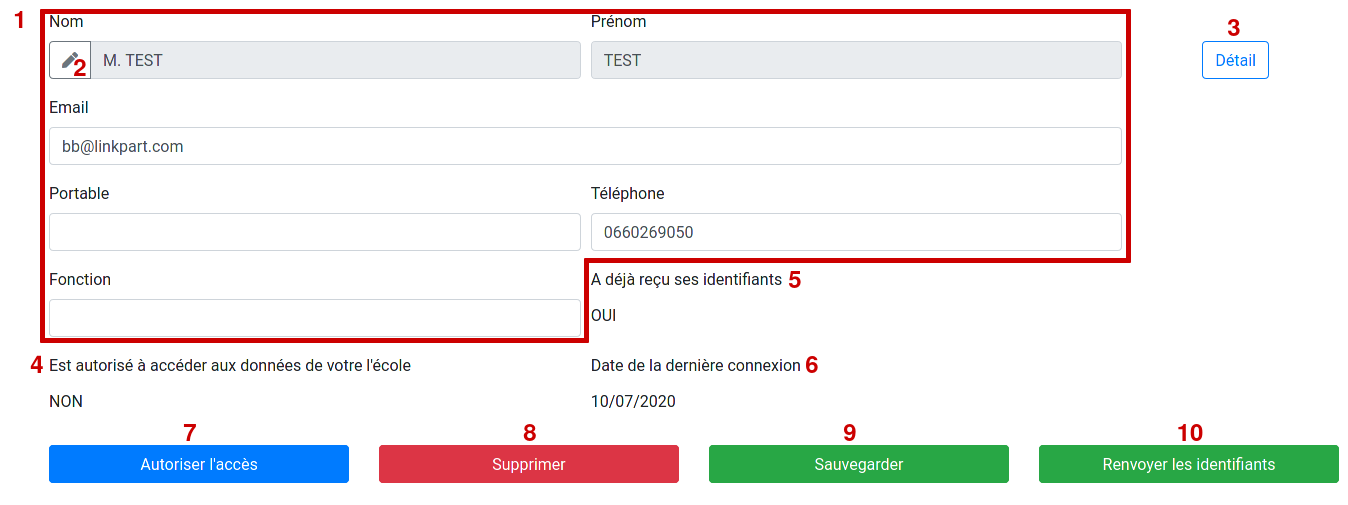
Si vous autorisez un contact créé grâce à une landing page publique à accéder à vos informations, vous ne pourrez pas revenir sur cette décision.
### Créer un contact Pour créer un contact, utilisez le bouton **Ajouter un contact** dans le menu d'actions d'une entreprise. [](https://documentation-bookstack-files.s3.eu-west-3.amazonaws.com/uploads/images/gallery/2020-11/WBGWDcTNDahTTShL-image-1604411251859.png) Vous obtiendrez la modale de création d'un contact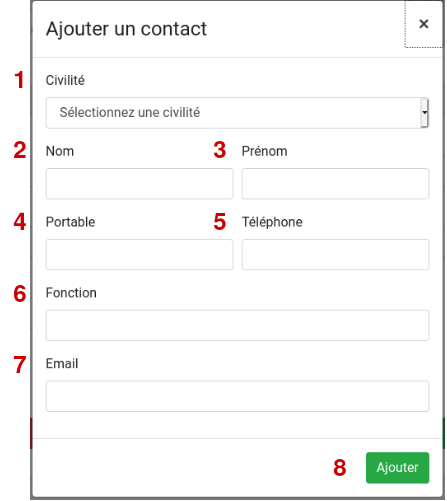

Attention : chaque compte utilisateur d'Hub3E est **unique** et le dédoublonnage des contacts s'effectue grâce aux champs **Nom, Prénom et SIRET de l'entreprise**. Cette modification peut engendrer la **création d'un nouveau compte** ou la **modification d'un compte existant**. Si un compte utilisateur disposant de ces informations existe déjà, la modification ne pourra pas s'effectuer.
### Supprimer un contact Pour supprimer un contact, rendez-vous dans l'interface de gestion des contacts, sélectionnez le contact à supprimer en cliquant sur le bouton **Détail** puis cliquez sur le bouton **Supprimer**.**Attention** : toute suppression est définitive.
### Plus d'informations sur les entreprises Pour plus d'informations sur les entreprises, consultez la section suivante de l'e-learning : [Documents entreprises](https://documentation.hub3e.com/books/e-learning/page/documents-d81) # Documents ### Introduction L'onglet Document d'une entreprise permet de recenser les documents liés à l'entreprise. On retrouve les documents internes et les documents dynamiques.Règle pour l'ajout de documents : Tous les types de fichiers sont acceptés (images, document Word…) dans la limite de 10 Mo par fichier.
### Documents internes Les documents internes sont des documents dits « classiques ». [](https://documentation-bookstack-files.s3.eu-west-3.amazonaws.com/uploads/images/gallery/2020-11/QmjWj4rtTLnQKYrN-image-1604413933626.png) Le bouton **plus** en bleu permet d'ajouter un document. Le bouton **poubelle** en rouge permet de supprimer un document. Pour télécharger le document, cliquez sur le nom de fichier du document, ici « test\_document.pdf ».**Attention** : toute suppression est définitive.
### Documents dynamiques La gestion des documents dynamique est similaire à celle des documents classiques dans l'interface de gestion des documents : Le bouton **plus** en bleu permet d'ajouter un document. Le bouton **poubelle** en rouge permet de supprimer un document. Pour visionner le document dans PDFTron, cliquez sur le nom de fichier du document, ici « test\_document.pdf ». [](https://documentation-bookstack-files.s3.eu-west-3.amazonaws.com/uploads/images/gallery/2020-11/5p5lXOETZ7cKLCIq-image-1604414148456.png) Pour plus d'informations sur les documents dynamiques, veuillez consulter la section : [Hub3E Ecoles : Documents dynamiques](https://documentation.hub3e.com/books/e-learning/chapter/hub3e-ecoles-documents-dynamiques).**Attention** : toute suppression est définitive.
### Plus d'informations sur les entreprises Pour plus d'informations sur les entreprises, consultez la section suivante de l'e-learning : [Statistiques des missions d'une entreprise](https://documentation.hub3e.com/books/e-learning/page/statistiques-des-missions-de-lentreprise) # Statistiques des missions de l'entreprise ### Introduction Le dernier onglet de l'interface d'une entreprise permet d'afficher les statistiques des missions de l'entreprise. Pour plus de détail sur la ressource Mission, veuillez consulter la section suivante : [Hub3E Ecoles : Missions](https://documentation.hub3e.com/books/e-learning/chapter/hub3e-ecoles-missions). [](https://documentation-bookstack-files.s3.eu-west-3.amazonaws.com/uploads/images/gallery/2020-11/1TZZ5kQhcuLambW0-image-1604415056540.png) L’onglet « Missions » permet de retrouver toutes les offres de missions liées à cette entreprise En cliquant sur une « rubrique », les missions apparaissent : - La « loupe » ouvre l’offre de mission - Le « stylo » permet de modifier les informations de la mission - La « pastille » change de statut de la mission : active ou inactive - La « corbeille » supprime l’offre de mission**Attention** : toute suppression est irréversible
Cet onglet permet d'afficher les statistiques de ces missions selon plusieurs statuts : [](https://documentation-bookstack-files.s3.eu-west-3.amazonaws.com/uploads/images/gallery/2020-11/a1UfWNA44ZtTzZnL-image-1604415079492.png) - **Active et Sans Contact** : la mission ne dispose pas de contact référent, des mises en relation ne peuvent donc pas être effectuées. - **Active et Sans Formation** : la mission ne dispose pas de formation(s) liée(s), des mises en relation ne peuvent donc pas être effectuées. - **A pourvoir** : la mission est complète, des mises en relation peuvent être effectuées. - **Pourvue** : le nombre de postes à pouvoir est égal à zéro, car un/des candidat(s) est/sont placé(s) sur cette offre. - **Inactive** : la mission est inactive, aucune mise en relation ne peut être effectuée. ### Plus d'informations sur les entreprises Pour plus d'informations sur les entreprises, consultez la section suivante de l'e-learning : [Autres éléments d'une entreprise](https://documentation.hub3e.com/books/e-learning/page/autres-elements-dune-entreprise) # Autres éléments d'une entreprise ### Menu d'actions Voici la liste des actions qui n'ont pas été décrites dans les rubriques précédentes :| [](https://documentation-bookstack-files.s3.eu-west-3.amazonaws.com/uploads/images/gallery/2020-11/nWvyqcut3CLXkTBq-image-1604421826223.png) | **Désactiver** Ce bouton permet de désactiver l'entreprise. Il contrôle uniquement le statut actif / inactif de l'entreprise. Pour la réactiver, il suffit de cliquer sur **Activer** (qui sera affiché à la place de **Désactiver**). |